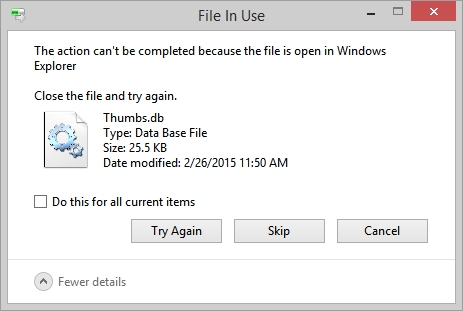Ku-Windows Explorer 10 kufasitela lesokunxele kunento ethi "Ukufinyelela Okusheshayo", ukuvula ngokushesha amanye amafolda esistimu, futhi equkethe amafolda asetshenziswa njalo namafayela wakamuva. Kwezinye izimo, umsebenzisi angafuna ukususa iphaneli yokungena esheshayo kumhloli, noma kunjalo, ukwenza lokhu ngamasethingi esistimu ngeke kusebenze.
Kule ncwadi - ngemininingwane mayelana nokuthi ungakususa kanjani ukufinyelela okusheshayo ku-Explorer, uma kungadingeki. Kungahle kube nokuhle kakhulu: Ungayikhipha kanjani i-OneDrive ku-Windows Explorer 10, Ungayikhipha kanjani ifolda yezinto zeVolumetric ku- "Le khompyutha" ku-Windows 10.
Qaphela: uma ufuna nje ukususa amafolda asetshenziswa njalo namafayela, ngenkathi ushiya iphaneli yokufinyelela okusheshayo, kungenziwa lula ngokusebenzisa izilungiselelo ezifanele ku-Explorer, bheka: Ungawasusa kanjani amafolda asetshenziswa njalo namafayela wakamuva kuWindows 10 Explorer.
Susa iphaneli yokufinyelela okusheshayo usebenzisa isihleli serejista
Ukuze ususe into "Ukufinyelela Okusheshayo" kusuka ku-Explorer, kuzodingeka uguqukele ekushintsheni izilungiselelo zesistimu ebhukwini leWindows 10.
Inqubo izoba kanjena:
- Cindezela okhiye be-Win + R kukhibhodi, faka umhlanga bese ucindezela u-Enter - lokhu kuzovula isihleli serejista.
- Kumhleli wokubhalisa, iya esigabeni HKEY_CLASSES_ROOT CLSID {679f85cb-0220-4080-b29b-5540cc05aab6} ShellFolder

- Qhafaza kwesokudla egameni lalesi sigaba (ohlangothini lwesobunxele besihleli serejista) bese ukhetha u- "Izimvume" kumenyu yokuqukethwe.
- Ewindini elilandelayo, chofoza inkinobho "Okuthuthukile".

- Ngaphezulu kwewindi elilandelayo, enkombeni ethi "Umnikazi", chofoza u- "Guqula", bese ewindini elilandelayo, faka u- "Administrators" (enguqulweni yesiNgisi yesiNgisi yeWindows - Administrators) bese uchofoza u-OK, ewindini elilandelayo - futhi kulungile.

- Uzophinda ubuyiselwe kuwindi lezimvume ukhiye wokubhalisa. Qinisekisa ukuthi "Abalawuli" bakhethwa ohlwini, setha "Ukulawulwa Okugcwele" kwaleli qembu bese uqhafaza u- "Kulungile."

- Uzobuyela kusihleli serejista. Qhafaza kabili kupharamitha ethi "Attribute" kufasitela elilungile lomhleli wokubhaliswa bese ulimisa ku -0600000 (nge-hexadecimal notation). Chofoza KULUNGILE futhi uvale isihleli serejista.

Esinye isenzo okusamele senziwe ukumisa umgibeli ukuze "angazami" ukuvula iphaneli yokungena esivele ikhubazekile (uma kungenjalo kuzovela umyalezo wephutha "Ayikwazi ukuthola"). Ukuze wenze lokhu, landela lezi zinyathelo:
- Vula iphaneli yokulawula (kusesho kubha yomsebenzi, qala ukuthayipha "Iphaneli yokulawula" kuze kutholakale into oyifunayo, bese uyivula).
- Qiniseka ukuthi "Ukubuka" kusethelwe "izithonjana" kuphaneli yokulawula hhayi ukuthi "izigaba" bese uvula into ethi "Explorer Options".

- Kuthebhu Okujwayelekile, ngaphansi kwe- "Vula i-File Explorer ye," khetha "Le Khompyutha."

- Kungase futhi kube nengqondo ukuyekisa kokubuka into ethi “Kuyimfihlo” bese uchofoza inkinobho ethi “Sula”.
- Faka izilungiselelo.
Konke sekumi ngomumo ngalokhu, kusalokhu kuphinde kuqale kabusha ikhompyutha noma kuqalise kabusha umqashi: ukuqala kabusha umhloli, ungaya kumphathi wemisebenzi we-Windows 10, khetha u- "Explorer ohlwini lwezinqubo" bese uqhafaza inkinobho ethi "Qala kabusha".

Ngemuva kwalokho, lapho uvula umgibeli ngokusebenzisa isithonjana kubha yomsebenzi, "Le khompyutha" noma okhiye we-Win + E, "Le khompyutha" izovula kuyo, futhi into ethi "Ukufinyelela Okusheshayo" izosuswa.